很多用户在将自己的电脑升级为win10系统后,发现桌面图标太小,字体看着也不太舒服,那么,Win10桌面图标字体大小怎么修改呢?下面,就和小编一起来学习吧。
1、打开设置界面,点击选择“系统”;
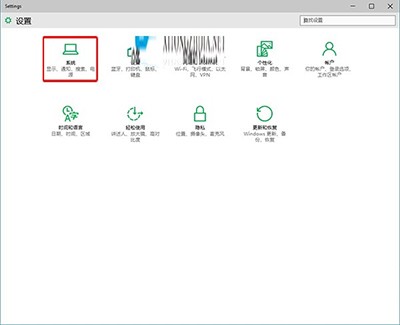
Win10桌面图标字体大小怎么修改
2、在系统窗口显示项目下,点击右侧窗口底部“高级显示设置”;
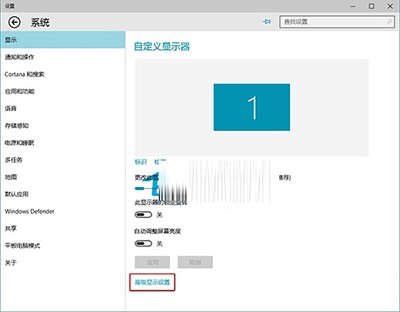
Win10桌面图标字体大小怎么修改
3、在高级显示设置窗口,点击底部“文本和其他项目大小调整的高级选项”;
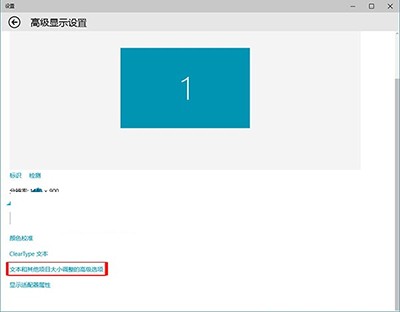
Win10桌面图标字体大小怎么修改
4、在显示窗口,找到仅更改文本大小下面标题栏后面的向下箭头,点击选择里面的“图标”,然后再点击数字后面的向下箭头,在选项中点击希望设置的大小,然后点击“应用”即可。
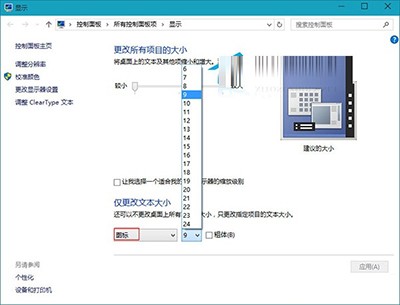
Win10桌面图标字体大小怎么修改
文章标题:Win10桌面图标字体大小怎么修改
文章链接://www.hpwebtech.com/jiqiao/45662.html
为给用户提供更多有价值信息,ZOL下载站整理发布,如果有侵权请联系删除,转载请保留出处。
- 上一问:修改Win10登录名称的方法
- 下一问:win10显卡内存不足怎么办
相关软件推荐
其他类似技巧
- 2021-01-27 11:44:52win10分辨率设置方法
- 2021-01-17 14:15:59win10注册表修改后恢复教程
- 2021-01-17 10:41:06Win7系统里的Win10更新安装包删除方法
- 2021-01-05 11:13:43Win10桌面出现brightness怎么办
- 2020-12-29 11:27:04Win10怎么把任意文件固定到开始菜单
- 2020-12-27 10:49:37Win10系统登录时蓝屏怎么办
- 2020-12-25 10:57:07win10安装后网卡驱动缺失解决方法
- 2020-12-17 16:16:33win10显卡内存不足怎么办
- 2020-11-30 15:00:42Win10桌面图标字体大小怎么修改
- 2020-11-27 17:02:26修改Win10登录名称的方法
win10升级提示关闭软件(GWX Stopper)软件简介
win10升级提示永久关闭程序GWX Stopper是一款可以关闭win10后台自动更新和升级提示的软件,尽管是为了使你的电脑更加好用,某些Windows更新可能会不必要地放慢你的电脑速度,并且部分win7软件不兼容win10。
...
详细介绍»









